Програми Microsoft Office мають різноманітні колірні схеми. Особливо це помітно в PowerPoint, де при виборі оформлення презентації, колірна тема відіграє важливу роль. У Word ці теми теж присутні, але стають видимими лише при вставленні таблиць, фігур або заголовків. Колір заголовка безпосередньо залежить від колірної палітри, обраної для документа. Якщо стандартні кольори, шрифти та стилі вам не підходять, ви можете створити власні унікальні стилі заголовків у MS Word. Є можливість налаштувати колір, шрифт, його розмір, а також стилі, перетворивши це в кастомний заголовок, який можна швидко застосувати з колекції стилів.
Персоналізація стилю заголовка
Відкрийте потрібний файл MS Word та введіть текст вашого заголовка. Виділіть його та клікніть на маленьку стрілочку спадного меню, розташовану в правому нижньому куті блоку «Стилі».
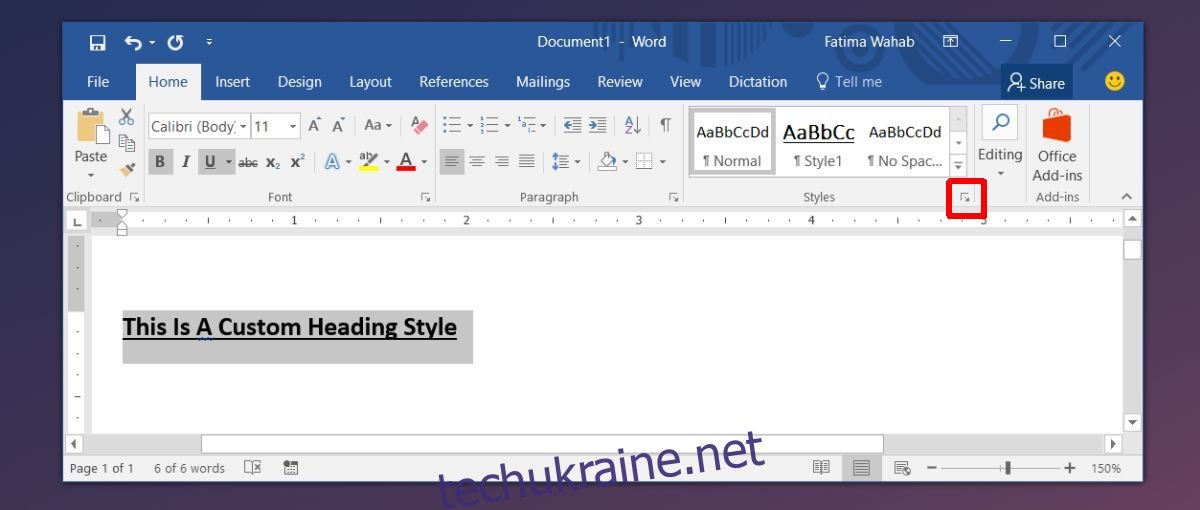
З’явиться панель під назвою «Стилі». В нижній частині цієї панелі є кнопка для створення нових стилів. Натисніть на неї.
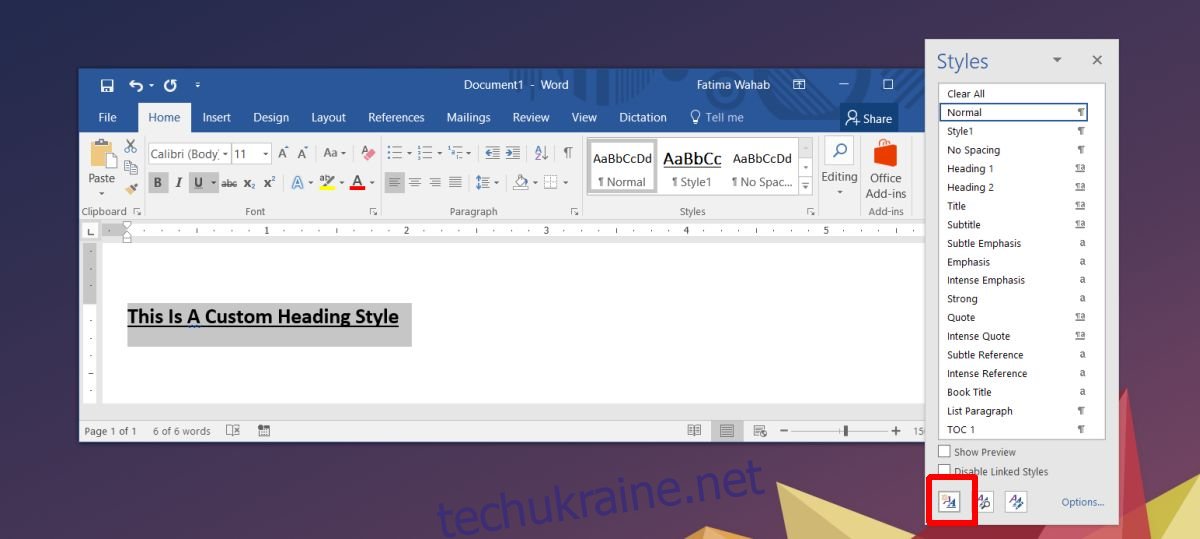
Відкриється вікно налаштувань. Тут ви зможете створити свій індивідуальний стиль. Присвойте йому назву, щоб легко знаходити його в галереї стилів. У полі «Тип стилю» виберіть «Зв’язаний». Після цього, відкрийте випадаючий список «Стиль на основі» та оберіть «Заголовок 1».
Це застосує поточний формат заголовка 1 до виділеного тексту. Тепер можна почати налаштування. Змініть шрифт, його розмір, колір та інші параметри. Натисніть «ОК», коли закінчите, і ваш новий стиль буде додано до галереї.
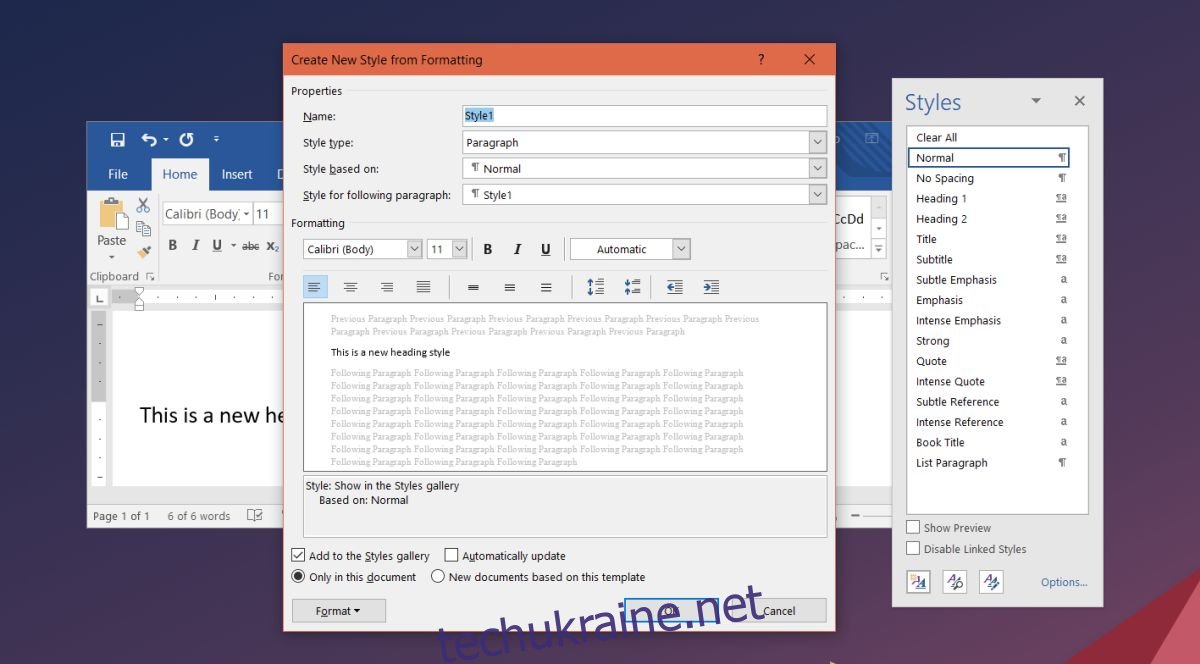
Ієрархія рівнів заголовків
У MS Word існує кілька рівнів заголовків. Вони створюють ієрархічну структуру у документі. Наприклад, Заголовок 2 знаходиться під Заголовком 1, але вище Заголовка 3. Враховуйте це при виборі рівня заголовка в розділі “Стиль на основі”. Таким чином, можна створювати не лише окремі заголовки, а й комплексні стилі для заголовків та абзаців. Ваші налаштовані стилі заголовків будуть відображатися у змісті, коли ви його створите. Їх рівень буде залежати від вибору, зробленого в розділі “Стиль на основі” під час створення вашого стилю.
Коли ви створюєте новий стиль, він автоматично з’являється в галереї стилів, проте він доступний лише в поточному документі. Якщо ви хочете використовувати його і в інших документах, вам потрібно зберегти його як шаблон. Для того, щоб стиль відображався в галереї стилів інших документів, під час створення стилю поставте позначку навпроти опції «Нові документи на основі цього шаблону». Якщо стиль заголовка вже створено, клікніть по ньому правою кнопкою миші в галереї та виберіть опцію “Змінити”. Ви побачите те саме вікно редагування стилю, де можна налаштувати його відображення в інших документах.